Com o desenvolvimento de novas tecnologias, os notebooks são projetados em cada vez mais tamanhos para diferentes usuários. Se você prefere notebooks de tamanho pequeno, considere essas opções selecionadas pela equipe de Softwares MiniTool.
Comparados aos desktops, os notebooks são melhores em portabilidade, conectividade e economia de energia, além de serem mais fáceis de usar. Portanto, um grande número de usuários prefere notebooks, como estudantes e pessoas que viajam com frequência. O tamanho dos notebooks varia de 13,3 polegadas a 17,3 polegadas.
Se você está em busca de maior leveza e praticidade, os mini notebooks são uma boa escolha. Eles têm telas de 12 polegadas ou menores, e alguns contam também com teclados removíveis. No conteúdo a seguir, mostraremos alguns dos mini notebooks mais populares. Se você está procurando um notebook com tela pequena, considere essas recomendações.
Os Melhores Mini Notebooks do Mercado
Ao escolher um notebook, qual marca você prefere: Lenovo, HP, Dell, Asus ou outra? Aqui estão algumas das marcas mais recomendadas para mini notebooks. Continue lendo para conferir.
Os 6 Melhores Mini Notebooks
1. Mini Notebook ASUS L203MA-DS04
2. Notebook HP Stream 11 – ak0010nr
3. Mini Notebook Goldengulf 10,1″
4. One-Netbook OneMix 2S Yoga 7″
5. Mini Notebook com Touch Screen GPD Pocket 2 7″
6. Mini Notebook Microsoft Surface Go 10″
1ª Opção: Mini Notebook ASUS L203MA-DS04

- CPU: Processador Intel Celeron N4000 (cache de 4M, até 2,6 GHz)
- Gráficos: Intel UHD Graphics 600
- RAM: SDRAM LPDDR4 de 4 GB
- Tela: Tela HD de 11,6 polegadas (1366 x 768) com webcam HD
- Armazenamento: Flash eMMC de 64 GB
- Peso: 950g
- Sistema operacional: Windows 10 em modo S (possibilidade de upgrade para o Windows 10 Home)
- Preço: US$ 271,30 na Amazon
O ASUS L203MA-DS04 é um dos melhores mini notebooks. Projetado com foco na mobilidade, é um notebook compacto e leve, menor que uma folha de papel A4. É tão pequeno que você pode levá-lo para qualquer lugar convenientemente.
Além disso, ele conta com uma dobradiça de 180°, alto-falantes duplos e tecnologia ASUS SonicMaster para uma experiência de som surround para os usuários. Com várias portas, incluindo USB-C, HDMI, MicroSD e duas portas USB 3.1, é flexível e permite conectar vários dispositivos externos.
2ª Opção: Notebook HP Stream 11 – ak0010nr
- CPU: Intel Celeron N4000
- Gráficos: Intel UHD Graphics 600
- RAM: SDRAM DDR3 de 4 GB
- Tela: Tela HD antirreflexo WLED de 11,6 polegadas (1366 x 768)
- Armazenamento: 32 GB de armazenamento eMMC
- Peso: 1kg
- Sistema operacional: Windows 10 Home
- Preço: a partir de US$ 225,00 na Amazon
Comparado com o ASUS L203MA-DS04, o mini notebook HP tem uma tela do mesmo tamanho, mas é mais pesado. Ele inclui o office 365 por um ano com acesso total a serviços como Microsoft Excel, Word, PowerPoint, OneNote, etc. Além disso, oferece cores diferentes com acabamento em branco ou azul.
No entanto, ele vem com menos espaço de armazenamento, o que é uma desvantagem considerável. É uma opção recomendada pelos usuários para estudo e ensino domiciliar. Se você está planejando comprar um notebook pequeno para seus filhos estudarem, este mini HP deve estar na sua lista de opções.
3ª Opção: Mini Notebook Goldengulf 10,1″
- CPU: Intel Quad Core Z8350
- Gráficos: IPS
- RAM: SDRAM DDR4 de 2 GB
- Tela: tela de 10,1 polegadas (1280 x 800)
- Armazenamento: 32 GB de armazenamento eMMC
- Peso: 1,10kg
- Sistema operacional: Windows 10
- Preço: US$ 218,86 na Amazon
O mini notebook Goldengulf de 10,1 polegadas não foi projetado com alto desempenho, mas é ótimo para crianças, especialmente como presente de Natal ou aniversário. O tamanho bem reduzido e as cores vivas (incluindo preto, azul, rosa e branco) podem ser ideais seus filhos.
Além disso, é um dos notebooks mais baratos que você pode encontrar no mercado. A bateria de 6000mAh permite que os usuários assistam a vídeos por mais de 4 horas ininterruptas e executem tarefas básicas por até 9 horas.
4ª Opção: Mini Notebook One-Netbook OneMix 2S Yoga 7″

- CPU: Intel Core M3-8100Y Dual Core
- Gráficos: Intel HD Graphics 615
- RAM: 8 GB
- Tela: Tela Touch Screen Retina de 7 polegadas
- Armazenamento: SSD PCIe 256G
- Peso do Item: Corpo de 515g e 12g da caneta
- Sistema operacional: Windows 10 Home
- Preço: $ 740,00 na Amazon
A One-Netbook é uma empresa com foco no desenvolvimento de mini notebooks, notebooks de bolso, UMPC e palmtops. Seu OneMix 2S Yoga é um dos menores notebooks que você vai encontrar no mercado.
O tamanho de 7 polegadas torna o mini notebook tão pequeno quanto um telefone celular e o recurso de 360° o transforma em tablet, o que permite que os usuários executem várias tarefas a qualquer hora e em qualquer lugar. Como você pode ver, é excelente para o trabalho. Este notebook possui funções em touch screen e é projetado para uso com uma caneta stylus.
Diferente dos três primeiros mini notebooks equipados com armazenamento eMMC, este é projetado com um SSD PCIe que possui capacidade relativamente grande, o que significa que os usuários podem armazenar muito mais arquivos, vídeos e até jogos neste mini notebook. Ao mesmo tempo, o SSD é muito rápido, estável e silencioso durante o trabalho. Assim, você não precisa perder tempo esperando o sistema iniciar.
Artigo recomendado: Armazenamento eMMC x SSD: Qual é Mais Adequado Para o Seu Notebook?
5ª Opção: Mini notebook com touch screen GPD Pocket 2 de 7″

- CPU: Processador Intel Celeron 3965Y
- Gráficos: Intel HD Graphics 615
- RAM: 8 GB LPDDR3
- Tela: Touch screen H-IPS de laminação total nítida de 7 polegadas (1920 x 1200)
- Armazenamento: SSD de 256 GB
- Peso: 510g
- Sistema operacional: Windows 10
- Preço: US$ 619,95 na Amazon
O mini notebook com tela de toque de 7 polegadas GPD Pocket 2 é projetado pela marca 6 Goodlife623. É também uma boa escolha para profissionais. Com o invólucro de metal, você pode colocá-lo no bolso sem se preocupar com possíveis danos. Disponível nas cores prata e preto âmbar.
6ª Opção: Mini Notebook Microsoft Surface Go 10″
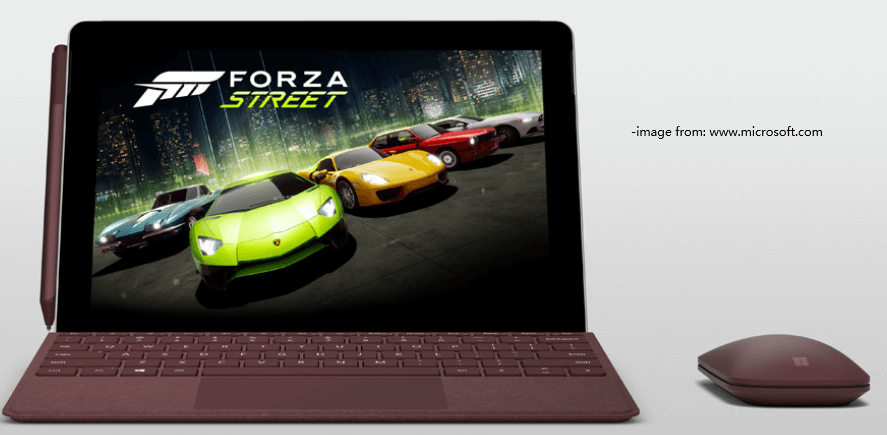
- CPU: Processador Intel Pentium Gold 4415Y
- Gráficos: Intel HD Graphics 615
- RAM: 4 GB ou 8 GB
- Tela: Tela PixelSense de 10″ (1800 × 1200)
- Armazenamento: Armazenamento eMMC de 64 GB ou SSD de 128 GB
- Peso: a partir de 520g
- Sistema operacional: Windows 10 Home
- Preço: a partir de US$ 428,00 na Amazon
O mini notebook Microsoft Surface Go é ideal para usar em casa, viagens e tarefas diárias. É pequeno e ultraportátil, o que permite levá-lo para todos os lugares. Semelhante a alguns outros notebooks pequenos, este também oferece suporte touch screen de 10 pontos e você pode usá-lo como um tablet.
Com até 9 horas de energia desconectada, você pode facilmente trabalhar com ele o dia todo. A propósito, ele está disponível em cores exclusivas impressionantes, incluindo preto, bordô, azul cobalto e prata.
Como Gerenciar seu Mini Notebook
Ao adquirir um novo notebook, a primeira coisa que você deve fazer é redimensionar a partição do disco rígido. Normalmente, o disco rígido de um novo notebook tem apenas uma partição onde o sistema operacional está instalado. Se você armazenar todos os seus aplicativos, arquivos, vídeos e jogos em uma partição, será cada vez mais difícil gerenciar seus arquivos com o passar do tempo.
Portanto, é uma boa opção reduzir a partição do sistema e criar mais partições para o seu mini notebook. Se você não estiver familiarizado com esse tipo de procedimento, pode ser difícil executar a operação. Mas não se preocupe. Você pode usar um gerenciador de partições confiável para redimensionar seu disco rígido em apenas alguns cliques. Nesse caso, recomendamos o MiniTool Partition Wizard.
Se o armazenamento em seu mini notebook não for grande o suficiente (como o eMMC de 32 GB), redimensionar o disco rígido pode não ser uma boa opção para você.
Agora, vamos ver o que você precisa fazer.
Passo 1: Instale o MiniTool Partition Wizard no seu mini notebook e inicie o programa.
MiniTool Partition Wizard FreeClique para baixar100%Limpo e seguro
Passo 2: Ao abrir a interface principal, clique com o botão direito do mouse na partição do sistema (geralmente a unidade C) e selecione Mover/Redimensionar.
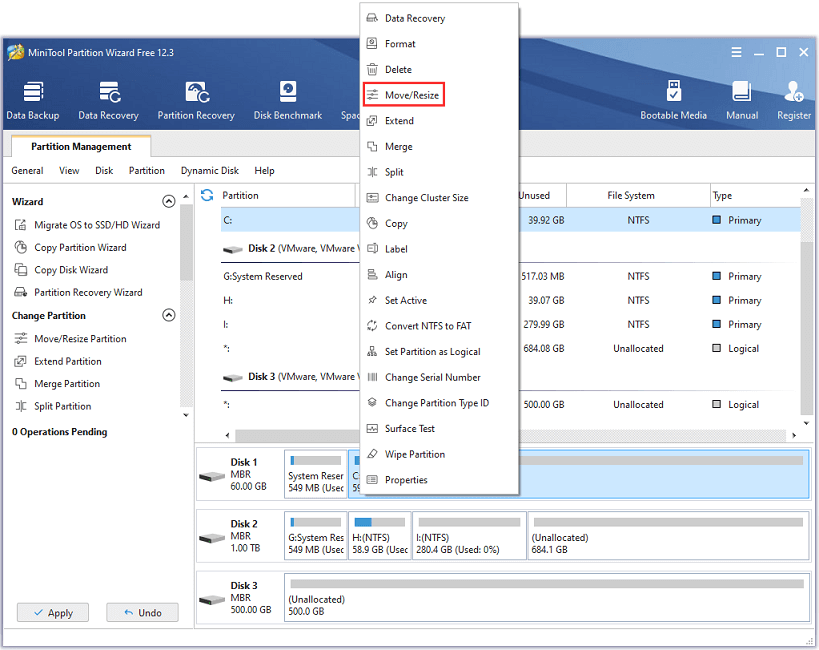
Passo 3: Na janela pop-up, arraste o controle deslizante para reduzir a partição do sistema e clique em OK para continuar. Você deve deixar espaço livre suficiente para sua unidade C. Caso contrário, você encontrará o erro de unidade C sem espaço em breve.
Passo 4: Agora você tem espaço não alocado no disco rígido para criar mais partições. Clique com o botão direito do mouse no espaço não alocado e selecione Criar.
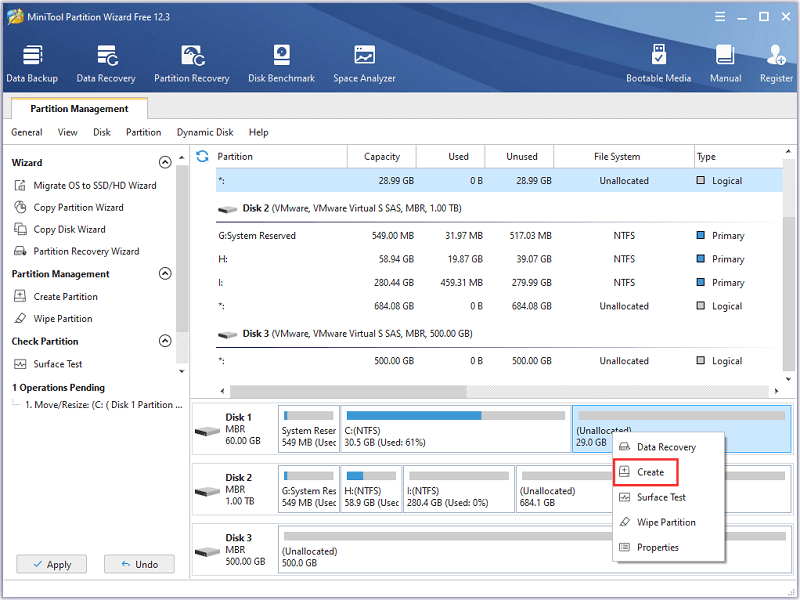
Passo 5: Especifique o tamanho e o local da nova partição e clique em OK para confirmar a operação. Ao voltar para a interface principal, clique em Aplicar para executar as operações pendentes.
Pode ser necessário reiniciar o notebook para concluir o processo.
Como Expandir o Armazenamento do Seu Mini Notebook
Como você pode ver, a maioria dos mini notebooks possui espaço de armazenamento limitado. Eles geralmente são projetados com armazenamento eMMC de até 64 GB ou SSDs de 256 GB. Com o passar do tempo, você pode precisar de mais e mais espaço. O que fazer se não estiver satisfeito com a capacidade?
Se o seu mini notebook não tiver um slot para HDD ou SSD, você poderá expandir o armazenamento com um cartão Micro SD (cartão TF) que é compatível com a maioria dos mini notebooks. Se o seu mini notebook usa um SSD como armazenamento interno, você pode fazer o upgrade para um maior quando achar que está ficando sem espaço. Porém, esteja atento às especificações de tamanho e interface ao comprar um SSD maior.
Para substituir seu SSD por um novo, você precisa copiar todos os dados importantes. Vamos ver como fazer isso.
Passo 1: Inicie o MiniTool Partition Wizard e adquira a edição Ultimate Pro.
MiniTool Partition Wizard DemoClique para baixar100%Limpo e seguro
Passo 2: Clique em Assistente de Migração de OS para SSD/HD no painel de ação esquerdo.
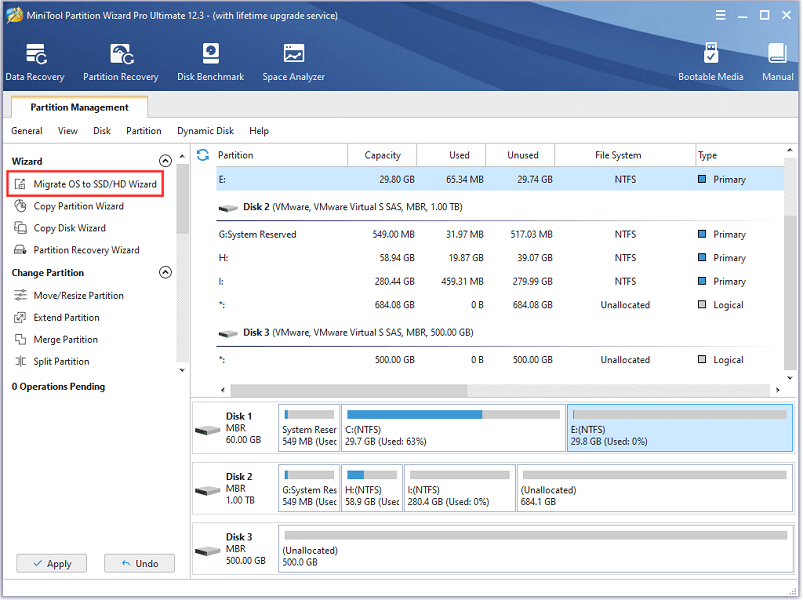
Passo 3: Na janela pop-up, selecione a Opção A para copiar todos os dados e clique em Avançar. Em seguida, siga as instruções na tela para continuar. Lembre-se de clicar em Aplicar para executar as operações.
Após o processo, você pode remover seu SSD antigo e instalar o novo.
Como gerenciar melhor seu mini notebook? Esse post traz a resposta em detalhes.Clique para tweetar
Conclusão
Se você está procurando um notebook de tamanho menor, confira estas opções recomendadas de mini notebooks. Você pode levá-lo para qualquer lugar sem ocupar muito espaço. Este post apresentou as especificações detalhadas dos mini notebooks mais populares para você levar em consideração.
Compartilhe sua opção preferida na seção de comentários abaixo. Se você encontrar algum problema ao usar o software MiniTool, entre em contato com a gente pelo e-mail [email protected] para obter soluções.
